Những con số thông báo trên các biểu tượng ứng dụng của iPhone rất tiện ích khi chúng giúp bạn xác định được ứng dụng đó đang có những hoạt động gì, từ đó giúp bạn thu thập được thông tin cũng như kiểm soát được những gì hệ thống đang hoạt động. Nhưng đồng thời nhiều người nhìn cũng thấy khá khó chịu khi có hàng nghìn thông báo được gửi đến mặc dù những thông tin gửi đến không cần thiết đối với bạn. Chúng được gọi với cái tên "Badge App Icon".
Những biểu tượng như Mail, Tin nhắn, App Store thường sẽ là những ứng dụng được thông báo nhiều nhất trên điện thoại của bạn, nhất là biểu tượng Mail, vì ứng dụng này thường sẽ liên kết với Gmail và cả Mail của iCloud cho nên con số thông báo là rất nhiều nếu như bạn có những mail chưa đọc, đặc biệt là thư rác.
Nếu bạn cảm thấy con số màu đỏ đó gây khó chịu thì có thể tắt nó đi bằng hướng dẫn của Download.vn dưới đây nhé.
Cách tắt số thông báo trên biểu tượng ứng dụng của iPhone, iPad
Bước 1: Ở đây mình sẽ ví dụ cho các bạn bằng biểu tượng Mail, bạn có thể thấy con số này rất nhiều, hầu như tình trạng Mail của những ai sử dụng iPhone đều nhiều như thế này. Hãy chọn ứng dụng Cài Đặt (Settings).
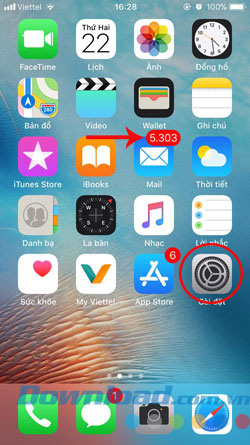
Bước 2: Vào cài đặt rồi bạn chọn tiếp Thông báo (Notifications).
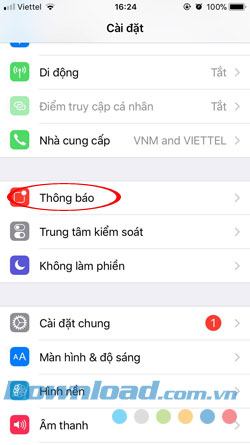
Bước 3: Kéo xuống dưới bạn sẽ thấy các ứng dụng có trên máy của mình, hãy chọn ứng dụng nào muốn xóa số thông báo trên biểu tượng, ở đây mình chọn ứng dụng Mail.
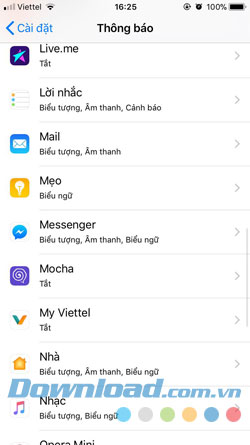
Bước 4: Khi vào đến đây bạn sẽ nhận thấy có liên kết giữa Gmail và iCloud, chọn Gmail vì chắc chắn nguồn thông báo ở liên kết này lúc nào cũng nhiều hơn.
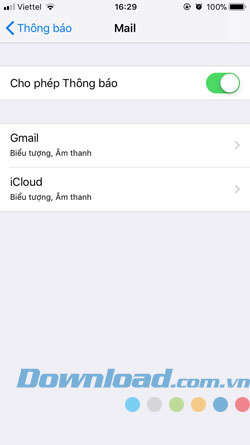
Bước 5: Tiếp đến hãy gặt tắt dòng Phù hiệu biểu tượng ứng dụng đi (Badge App Icon). Ở đây vì có hai liên kết Gmail và iCloud với nhau nên mới có bước trên, còn các ứng dụng đơn lẻ không có liên kết thì bạn sẽ thấy luôn giao diện này.
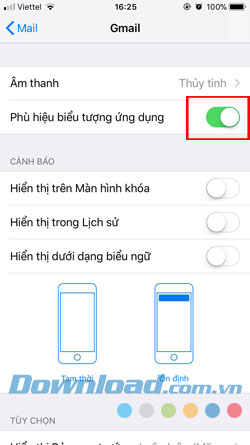
Bước 6: Sau đó hãy quay lại màn hình chính để kiểm tra, bạn sẽ thấy con số thông báo ở biểu tượng vừa tắt giảm hẳn đi,
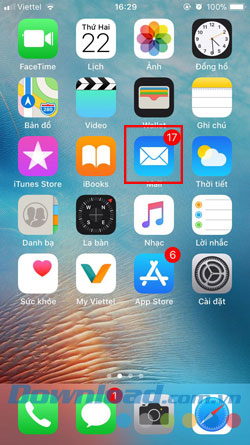
Như vậy là những con số thông báo trên ứng dụng đã biến mất chỉ sau vài bước đơn giản, với những ứng dụng nhiều thông báo như Mail trên iPhone thì bạn nên thường xuyên kiểm tra thùng thư của mình và xóa bỏ những thư nào không cần thiết đi để lọc thùng thư, bài viết cách xóa thư mục Mail trên iPhone này sẽ giúp bạn làm điều đó.
Chúc các bạn thành công.
